티스토리 뷰
** 속성이 부여된 BLCOK의 DB값을 한번에 변경하기
AUTOCAD는 속성을 정의하여 그 정의된 속성을 BLOCK화 할 수 있습니다. 블럭화하여 정의된 DB값들을
변경할려고 지금까지 하나씩 클릭하면 일일이 변경하였습니다...
하지만 그런 수고를 덜어줄 방법을 알게 되어 이렇게 TIP을 올립니다.
우선 첫째로 속성을 정의하고 블럭화 하여 보겠습니다.
속성을 정의하여 블럭화 하여 다음과 같은 결과가 나왔습니다.
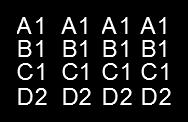
블럭은 세로로 하나의 블럭이고 이것이 가로로 4개가 있습니다.
더블 클릭하여 보면 속성창을 뜨는 것을 확인 할 수 있습니다.
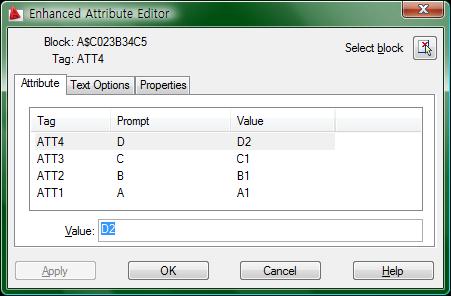
위와 같은 속성을 확인 할 수 있습니다.
여기서 각 TAG에 정의 되어 있는 D2, C1, B1, A1이라는 데이터 값에서 "1"이라는 값을 모두 5로 변경해
주고자 합니다.
그럴 경우 마우스 사용자화 오른쪽 클릭을 사용하시면 다음과 같은 메뉴를 확인할 수 있습니다.
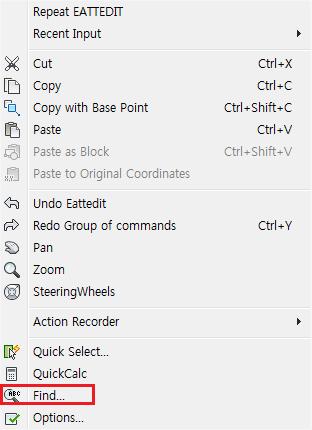
위의 메뉴에서 유심히 관찰 해야하는 부분이 FIND라는 메뉴입니다. 즉, 검색 또는 찾기로 해석할 수 있겠죠
한번 선택을 해보도록하겠습니다.
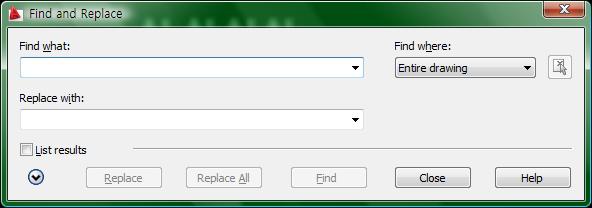
위와 같은 메뉴를 확인 할 수 있습니다.
여기서 Find what 칸에 1이라는 숫자를 쓰고 replace with칸에는 5라는 숫자를 한번 써보도록하겠습니다.
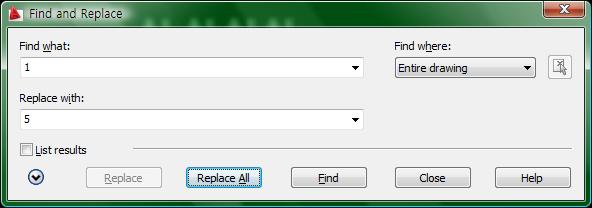
그리고 Replace All이라는 단추를 클릭해보겠습니다.
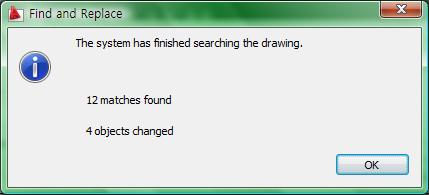
위와 같은 메세지가 뜹니다.
OK를 눌러볼까요 ^^
수행결과
처음과 다른 결과를 확인할 수 있습니다.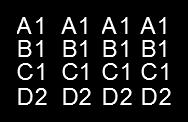
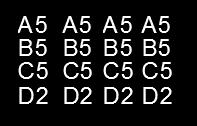
변경된 형태를 보시면 쉽게 이해 할 수 있겠습니다.
1이라는 숫자가 모두 5라는 숫자로 변경되었죠.~ ^^
도면에는 같은 글짜를 손쉽게 다른 글자로 대체할 수 있는 방법이 되겠습니다.
단 table로 만들 글자도 변경된다는 거~
이럴 경우 속성에서
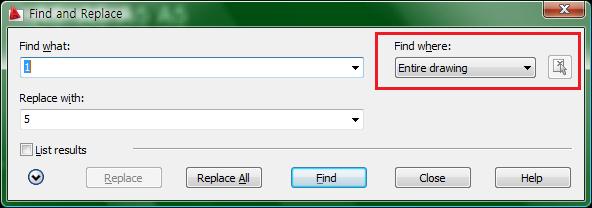
붉은색으로 네모된 부분에서 객체를 선택하여 변경하여 주시면 되겠습니다.
AUTOCAD는 속성을 정의하여 그 정의된 속성을 BLOCK화 할 수 있습니다. 블럭화하여 정의된 DB값들을
변경할려고 지금까지 하나씩 클릭하면 일일이 변경하였습니다...
하지만 그런 수고를 덜어줄 방법을 알게 되어 이렇게 TIP을 올립니다.
우선 첫째로 속성을 정의하고 블럭화 하여 보겠습니다.
속성을 정의하여 블럭화 하여 다음과 같은 결과가 나왔습니다.
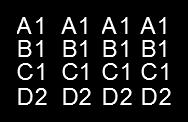
블럭은 세로로 하나의 블럭이고 이것이 가로로 4개가 있습니다.
더블 클릭하여 보면 속성창을 뜨는 것을 확인 할 수 있습니다.
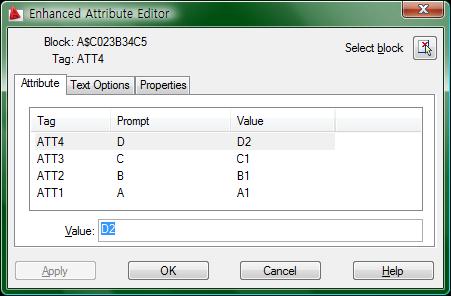
위와 같은 속성을 확인 할 수 있습니다.
여기서 각 TAG에 정의 되어 있는 D2, C1, B1, A1이라는 데이터 값에서 "1"이라는 값을 모두 5로 변경해
주고자 합니다.
그럴 경우 마우스 사용자화 오른쪽 클릭을 사용하시면 다음과 같은 메뉴를 확인할 수 있습니다.
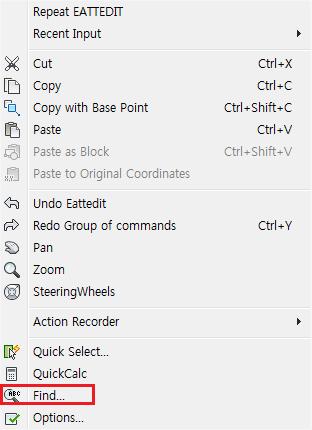
위의 메뉴에서 유심히 관찰 해야하는 부분이 FIND라는 메뉴입니다. 즉, 검색 또는 찾기로 해석할 수 있겠죠
한번 선택을 해보도록하겠습니다.
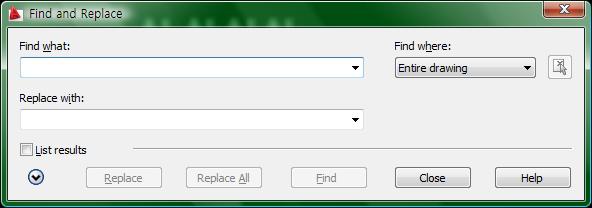
위와 같은 메뉴를 확인 할 수 있습니다.
여기서 Find what 칸에 1이라는 숫자를 쓰고 replace with칸에는 5라는 숫자를 한번 써보도록하겠습니다.
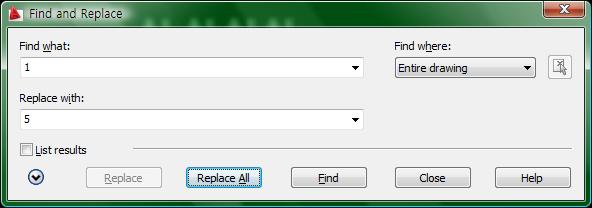
그리고 Replace All이라는 단추를 클릭해보겠습니다.
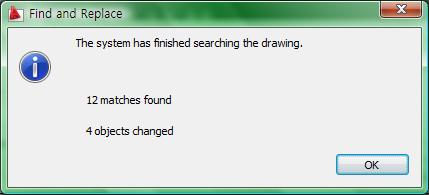
위와 같은 메세지가 뜹니다.
OK를 눌러볼까요 ^^
수행결과
처음과 다른 결과를 확인할 수 있습니다.
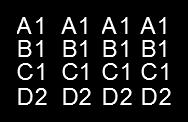
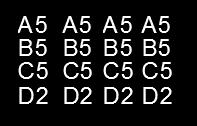
변경된 형태를 보시면 쉽게 이해 할 수 있겠습니다.
1이라는 숫자가 모두 5라는 숫자로 변경되었죠.~ ^^
도면에는 같은 글짜를 손쉽게 다른 글자로 대체할 수 있는 방법이 되겠습니다.
단 table로 만들 글자도 변경된다는 거~
이럴 경우 속성에서
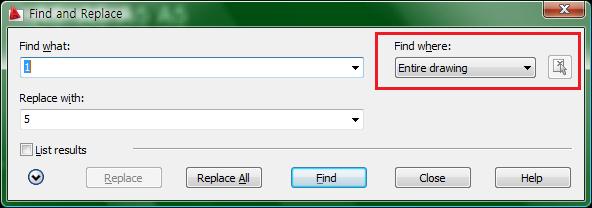
붉은색으로 네모된 부분에서 객체를 선택하여 변경하여 주시면 되겠습니다.
'CAD > AutoCAD Basic' 카테고리의 다른 글
| [기초] 치수기입 (12) - 치수선 공차 기입법 (style #1) (0) | 2009.03.03 |
|---|---|
| [기초] BLOCK - 블럭에 속성을 부여하자~ 블럭업글 (1차수정) (6) | 2008.07.13 |
| [기초] 치수기입 (참고) - DIM 변수와 DIMSTYLE의 관계 (2) | 2008.07.11 |
